Ako ste prethodno instalirali probnu verziju MS Officea na svoje računalo, a sada imate plaćeni Office Instalirana verzija 2016/2019/365, ali Office uvijek traži aktivaciju, nastavite u nastavku da biste ispravili problem.
Prije nego što instalirate novu plaćenu pretplatu na Microsoft Office 2016/2019, prvo morate deinstalirati sve druge instaliranu verziju sustava Office, inače će se od vas uvijek tražiti da aktivirate staru pretplatu na Office a Započnimo ekran.
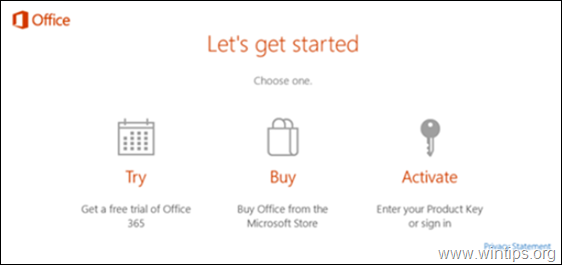
Kako popraviti: Office uvijek traži aktivaciju (Office 2016 ili Office 2019/365).
Ako nakon instaliranja plaćene verzije Microsoft Officea, Office opetovano traži aktivaciju, imate sljedeće mogućnosti da se riješite upita za aktivaciju:
Metoda 1. Uklonite zahtjev za aktivaciju sustava Office uklanjanjem pogrešne licence.
Prva metoda zaustavljanja Officea da vas zatraži da aktivirate staru licencu za Office 2016/2019 je uklanjanje licence s vašeg računala.
1. Zatvoriti svi Ured programe.
2. Otvorena Naredbeni redak kao administrator.
3.
-
URED 2016/2019 32bit
- cscript "C:\Program Files (x86)\Microsoft Office\Office16\OSPP.VBS" /dstatus
-
URED 2016/2019 64bit
- cscript "C:\Program Files\Microsoft Office\Office16\OSPP.VBS" /dstatus
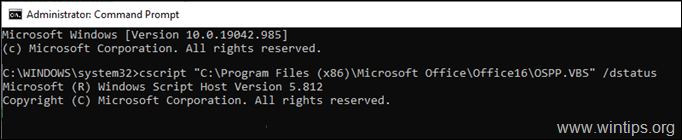
4. Sada pronađite koji Office proizvod prikazuje pogrešku u STATUS LICENCE i primijetite zadnjih 5 znakova instaliranog ključa proizvoda.
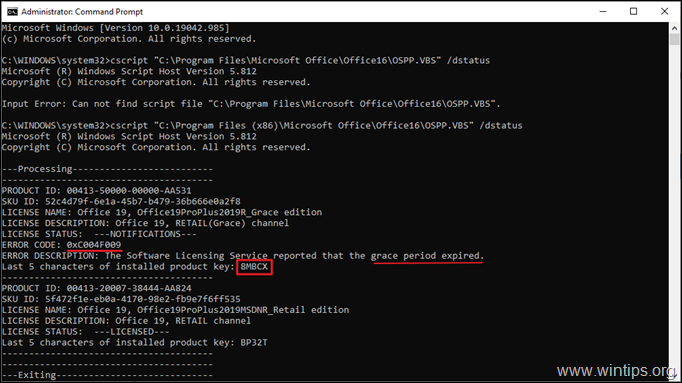
5. Konačno, kopirajte/zalijepite jednu od naredbi u nastavku, u skladu sa svojom verzijom Officea i zamijenite XXXXX s 5 znakova koje ste primijetili u prethodnom koraku.*
-
URED 2016/2019 32bit.
- cscript "C:\Program Files (x86)\Microsoft Office\Office16\OSPP.VBS" /unpkey:XXXXX
-
URED 2016/2019 64bit.
- cscript "C:\Program Files\Microsoft Office\Office16\OSPP.VBS" /unpkey:XXXXX
* npr. U ovom primjeru naredba će biti:
- cscript "C:\Program Files (x86)\Microsoft Office\Office16\OSPP.VBS" /unpkey:8MBCX
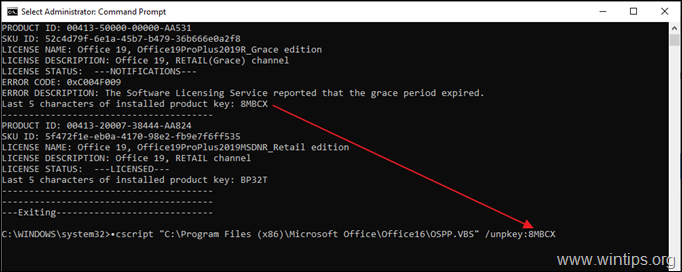
6. Sada otvorite bilo koji Office program i provjerite je li problem s aktivacijom riješen. Ako ne, prijeđite na sljedeću metodu.
Metoda 2. Zaustavite Office tražeći aktivaciju uklanjanjem "Lpočnimo" zaslon na Pokretanje ureda.
Ako ste kupili novo računalo s predinstaliranim Officeom i instalirali ste količinsku licencu za Office 2016/2019 bez deinstaliranje unaprijed instalirane verzije, nastavite i uklonite unos iz registra unaprijed instalirane verzije sustava Office da biste dobili riješiti se Započnimo ekran.
1. Zatvoriti svi Ured programe.
2.Otvorena the Urednik registra. Napraviti to:
a. Istovremeno pritisnite Windows
+ R tipke za otvaranje naredbenog okvira za pokretanje.
b. Tip regedit i pritisnite Unesi.
c. Izaberi Da u promptu "Kontrola korisničkog računa" za nastavak
3. Nakon što ste u uređivaču registra, idite na sljedeće lokacije.
- HKEY_LOCAL_MACHINE\SOFTWARE\Microsoft\Office\16.0\Common\OEM
4.Desni klik kod OEM tipku i kliknite Izbrisati.
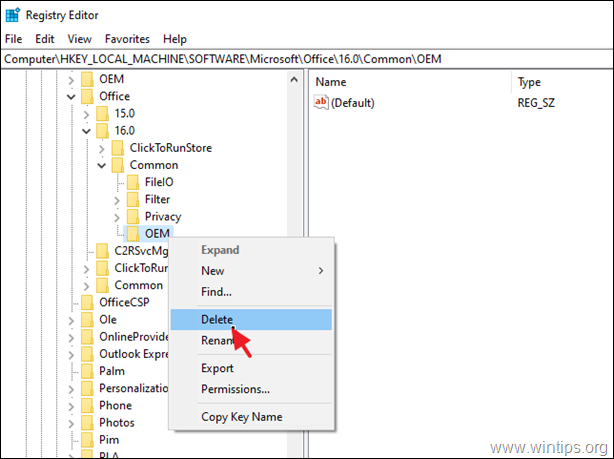
5. Sada nastavite i Izbrisati također OEM ključ na sljedećem mjestu:
- HKEY_LOCAL_MACHINE\SOFTWARE\Wow6432Node\Microsoft\Office\16.0\Common\OEM
6.Zatvoriti Urednik registra i ponovno pokrenuti vaše računalo.
Metoda 3. Zaustavite Office da uvijek zahtijeva aktivaciju deinstaliranjem i ponovnom instalacijom OFFICE-a.
Posljednja metoda da spriječite Office da neprestano traži da ga aktivirate jest uklanjanje i ponovno instaliranje Officea pomoću alata za deinstalaciju sustava Office.
1. Zatvoriti svi Ured programe.
2. preuzimanje datoteka i trčanje the Alat za deinstalaciju sustava Office (aka "Microsoft pomoćnik za podršku i oporavak (SARA)").
3. Na Deinstaliraj Office proizvod odaberite na deinstalirajte sve Office proizvode i kliknite Sljedeći.
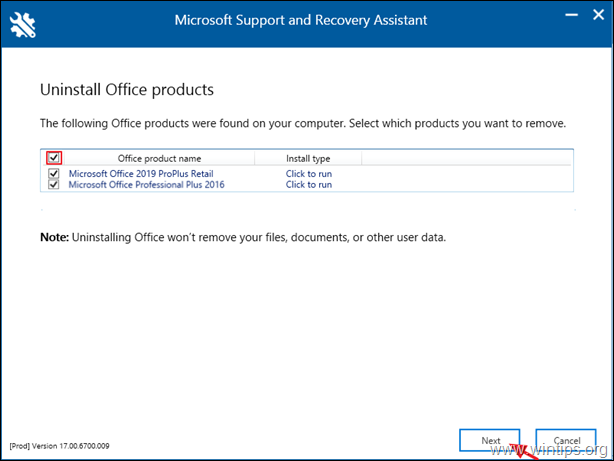
4. Kada je uklanjanje Officea završeno, ponovno pokrenuti tvoje računalo.
5. Instalirajte i aktivirajte svoju pretplatu na Office. *
* Napomene:
1. Da biste instalirali Office 2016 ili Office 2013, slijedite ove upute: Kako instalirati ili ponovno instalirati Office 2016/2013 na računalo.
2. Da biste instalirali Office 365 ili Office 2019, slijedite ove upute: Kako instalirati ili ponovno instalirati Office 2019 ili Office 365 na računalo.
To je to! Koja vam je metoda uspjela?
Javite mi je li vam ovaj vodič pomogao tako što ćete ostaviti komentar o svom iskustvu. Lajkajte i podijelite ovaj vodič kako biste pomogli drugima.
